SSH(Secure Shell)は、安全でないネットワーク上で安全なデータ送信を提供するための暗号化プロトコルです。 OpenSSHは、SSHプロトコルを実装してリモートサーバーシェルアクセスを提供するサーバーです。
今日、私は新しいUbuntu22.04デスクトップ仮想マシンを作成しました。インストール後、SSHサーバーがデフォルトで有効になっていないことがわかりました。そこで、OpenSSHサーバーをインストールし、SSH接続を有効にしました。このチュートリアルでは、Ubuntu22.04LinuxシステムにSSHをインストールして有効にする方法について説明します。
UbuntuへのOpenSSHのインストール
OpenSSHサーバーのインストールを完了するには、物理システムにアクセスできる必要があります。 Ubuntuシステムにログインし、ターミナルを開きます。
- 次に、次のコマンドを実行して、OpenSSHサーバーをシステムにインストールします。
sudo apt updatesudo apt install openssh-server - パッケージのインストールが完了したら、次のコマンドを実行してSSHサービスのステータスを確認します。
sudo systemctl status ssh以下のようにアクティブで実行されている必要があります:
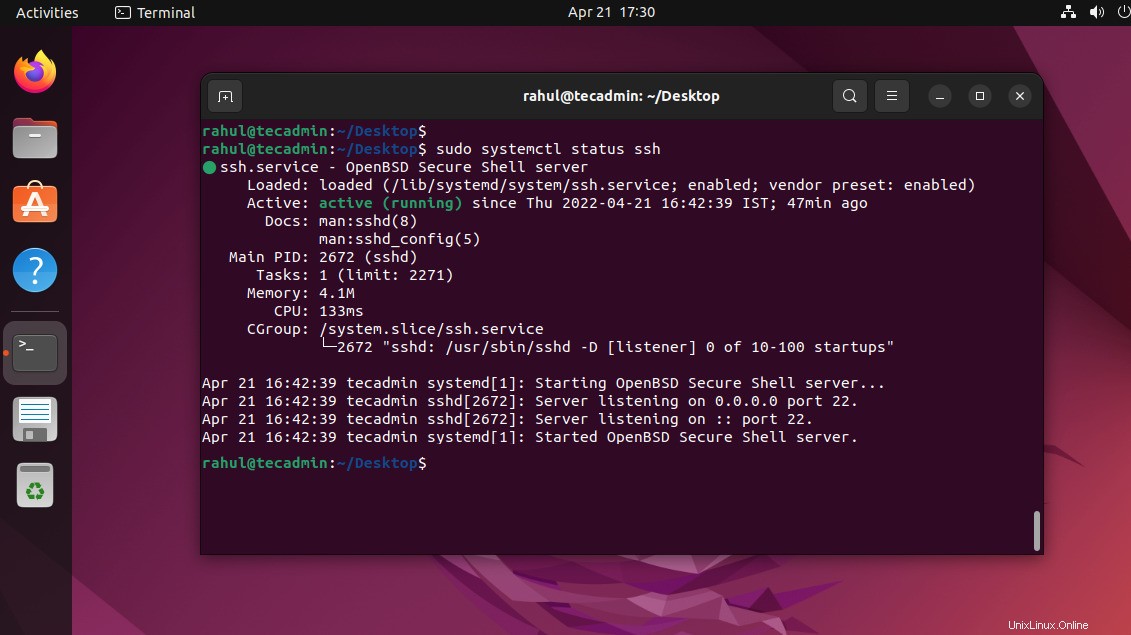
- UbuntuシステムにはデフォルトのUFWファイアウォールが付属しています。UFWがアクティブな場合は、リモートユーザーにSSHポート22を許可する必要があります。 UFWタイプでポート22を許可するには:
sudo ufw allow 22/tcp
これで、OpenSSHサーバーがUbuntu22.04システムに正常にインストールされました。
SSHサーバーに接続
これで、Windowsユーザーにアクセスしてサードパーティのアプリケーションを使用できるようになりました
Linuxユーザーは、「ssh」コマンドラインユーティリティを使用して、SSHを使用してリモートサーバーに接続できます。
ssh [email protected]_host
SSHサーバーを無効にする
物理的にアクセスできるシステムでは、SSHアクセスはそれほど必要ありません。その場合、ファイアウォールを使用してsshアクセスをブロックするか、システムでSSHサービスを無効にすることができます。
- UFWファイアウォールを介したSSHアクセスをブロックするには、次のように入力します。
sudo ufw deny 22/tcp - SSHサービス(OpenSSH)を完全に無効にして、リモートアクセスを防ぐこともできます。
sudo systemctl stop --now sshsudo systemctl disable --now ssh上記のコマンドはSSHサービスをすぐに停止し、システム起動時のサービスの自動開始を無効にします。
結論
このチュートリアルは、Ubuntu22.04LinuxシステムにOpenSSHサーバーをインストールして有効にするのに役立ちます。
インストール後、SSHポートを安全なシステムに変更することもできます。